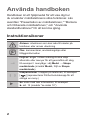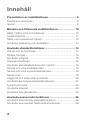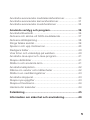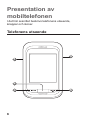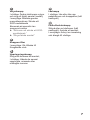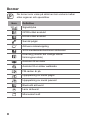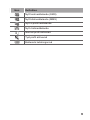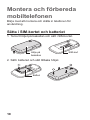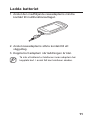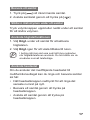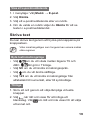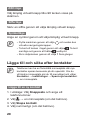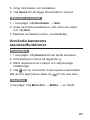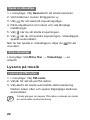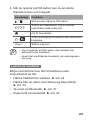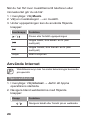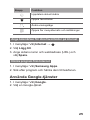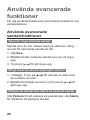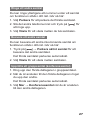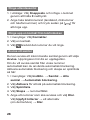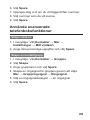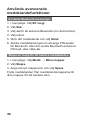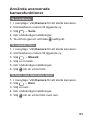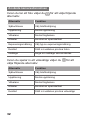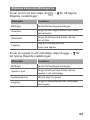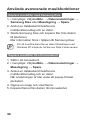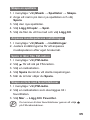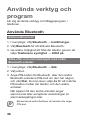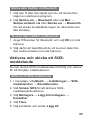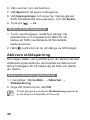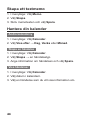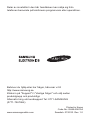GT-C3300K
Användarhandbok

2
Använda handboken
Handboken är ett hjälpmedel för att visa dig hur
du använder mobiltelefonens olika funktioner. Läs
avsnitten "Presentation av mobiltelefonen," "Montera
och förbereda mobiltelefonen," och "Använda
standardfunktioner" för att komma igång.
Instruktionsikoner
Aktsam: situationer som kan leda till skador på
telefonen eller annan utrustning
Obs: kommentarer, användningstips eller
tilläggsinformation
→
Följt av: anger i vilken ordning du ska välja
alternativ eller menyer för att genomföra ett steg,
till exempel: I menyläge: välj Medd. → Skapa
meddelande (innebär Medd., följt av Skapa
meddelande)
[ ]
Hakparenteser: knappar på telefonen, till exempel:
[
] (representerar På/Av/Avslutaknapp för att
stänga en meny)
►
Se: sidor med mer information, till exempel:
► sid. 12 (innebär ”se sidan 12”)

3
Copyright-information
Rättigheterna till tekniker och produkter som ingår i
denna enhet tillhör sina respektive ägare:
Bluetooth•
®
är ett registrerat varumärke som tillhör
Bluetooth SIG, Inc. över hela världen.
Java™ är ett varumärke som tillhör Sun •
Microsystems, Inc.

4
Presentation av mobiltelefonen ..................................... 6
Telefonens utseende .......................................................... 6
Ikoner .................................................................................8
Montera och förbereda mobiltelefonen ....................... 10
Sätta i SIM-kortet och batteriet ........................................ 10
Ladda batteriet ................................................................. 11
Sätta i ett minneskort (tillval) ............................................ 12
Använda pekpenna och pekskärm .................................. 13
Använda standardfunktioner ........................................ 14
Slå på och av telefonen ................................................... 14
Öppna menyer ................................................................. 14
Använda widgets ..............................................................15
Anpassa telefonen ........................................................... 16
Använda standardfunktioner för samtal ........................... 16
Skicka och visa meddelanden ......................................... 18
Skicka och visa e-postmeddelanden ............................... 18
Skriva text......................................................................... 19
Lägga till och söka efter kontakter ................................... 20
Använda kamerans standardfunktioner ........................... 21
Lyssna på musik .............................................................. 22
Använda Internet .............................................................. 24
Använda Google-tjänster ................................................. 25
Använda avancerade funktioner .................................. 26
Använda avancerade samtalsfunktioner ......................... 26
Använda avancerade telefonboksfunktioner ................... 29
Innehåll

5
Använda avancerade meddelandefunktioner .................. 30
Använda avancerade kamerafunktioner .......................... 31
Använda avancerade musikfunktioner ............................ 34
Använda verktyg och program .....................................36
Använda Bluetooth ...........................................................36
Aktivera och skicka ett SOS-meddelande ....................... 37
Aktivera stöldspårning ......................................................38
Ringa falska samtal .......................................................... 39
Spela in och upp röstmemon ........................................... 40
Redigera bilder ................................................................. 40
Visa foton och videoklipp på webben .............................. 40
Använda Java-spel och Java-program ............................41
Skapa världstider ............................................................. 41
Ställa in och använda larm............................................... 41
Använda kalkylatorn .........................................................42
Räkna om valutor och måttenheter .................................42
Ställa in en nedräkningstimer ..........................................43
Använda stoppuret ........................................................... 43
Skapa nya uppgifter ......................................................... 43
Skapa ett textmemo ......................................................... 44
Hantera din kalender ........................................................44
Felsökning ...................................................................... 45
Information om säkerhet och användning .................. 49

6
Presentation av
mobiltelefonen
I det här avsnittet beskrivs telefonens utseende,
knappar och ikoner.
Telefonens utseende
2
3
1
4
5

7
1
Volymknapp
I viloläge: Ändra telefonens volym
och ring ett falskt samtal (nedåt);
I menyläge: Bläddra genom
menyalternativen; Skicka ett
SOS-meddelande
Beroende på operatör kan
menyerna variera
►
”Aktivera och skicka ett SOS-
meddelande”
►
”Ringa falska samtal”
2
Knappen Åter
I menyläge: Gå tillbaka till
föregående nivå
3
Uppringningsknapp
Ring eller besvara ett samtal;
I viloläge: Hämta de senast
uppringda, missade eller
mottagna numren
4
Låsknapp
I viloläge: Lås eller lås upp
pekskärmen och knapparna (håll
nedtryckt)
5
På/Av/Avslutaknapp
Slå på eller av telefonen (håll
nedtryckt); Avsluta ett samtal;
I menyläge: Avbryt en inmatning
och återgå till viloläge

8
Ikoner
De ikoner som visas på skärmen kan variera mellan
olika regioner och operatörer.
Ikon Denition
Signalstyrka
GPRS-nätet anslutet
EDGE-nätet anslutet
Samtal pågår
Aktivera vidarekoppling
SOS-meddelandefunktionen aktiverad
Roaming (utanför det vanliga nätets
täckningsområde)
Ansluten till en dator
Ansluter till en säker webbsida
FM-radion är på
Uppspelning av musik pågår
Uppspelning av musik pausad
Bluetooth aktiverat
Larm aktiverat
Minneskort isatt

9
Ikon Denition
Nytt textmeddelande (SMS)
Nytt bildmeddelande (MMS)
Nytt e-postmeddelande
Nytt röstmeddelande
Normal prol aktiverad
Tyst prol aktiverad
Batteriets laddningsnivå

10
Montera och förbereda
mobiltelefonen
Börja med att montera och ställa in telefonen för
användning.
Sätta i SIM-kortet och batteriet
Ta bort höljet på baksidan och sätt i SIM-kortet.1.
Hölje på
baksidan
SIM-kort
Sätt i batteriet och sätt tillbaka höljet.2.
Batteri

11
Ladda batteriet
Anslut den medföljande reseadapterns mindre 1.
kontakt till multifunktionsuttaget.
Anslut reseadapterns större kontakt till ett 2.
vägguttag.
Koppla bort adaptern när laddningen är klar.3.
Ta inte ut batteriet ur telefonen innan adaptern har
kopplats bort. I annat fall kan telefonen skadas.

12
Sätta i ett minneskort (tillval)
Du kan använda microSD™- eller microSDHC™-
minneskort på upp till 8 GB (beroende på fabrikat och
typ av minneskort).
Om du formaterar minneskortet på en dator kan •
detta orsaka inkompatibilitet med telefonen. Du bör
endast formatera minneskortet i telefonen.
Om du ofta skriver och raderar data på kortet •
förkortas kortets livslängd.
Ta av höljet på baksidan.1.
Sätt i ett minneskort med de guldfärgade 2.
kontakterna vända nedåt.
Minneskort
Sätt tillbaka höljet.3.

13
Använda pekpenna och pekskärm
Lär dig använda pekpennans och pekskärmens
standardfunktioner.
Använd inga vassa verktyg, för då kan pekskärmen •
repas.
Låt inte pekskärmen komma i kontakt med andra •
elektriska enheter. Elektrostatiska urladdningar kan
göra att pekskärmen inte fungerar.
Låt inte pekskärmen komma i kontakt med vatten. •
Pekskärmen kan sluta fungera när det är fuktigt eller
om den utsätts för vatten.
För att kunna använda pekskärmen på bästa sätt
bör du ta bort skyddslmen innan du börjar använda
telefonen.
Trycka: Tryck på skärmen en gång med pekpennan •
för att välja den meny eller det alternativ som
markerats.
Hålla nedtryckt: Håll pekpennan nedtryckt på ett •
objekt för att vidta motsvarande åtgärd.
Dra: Håll pekpennan nedtryckt på skärmen och dra •
med pekpennan för att flytta rullningslisten.
Det finns en särskild förvaringsplats för pennan på
telefonens baksida.
Pekpenna

14
Använda
standardfunktioner
Lär dig telefonens standardfunktioner och hur de
används.
Slå på och av telefonen
Slå på telefonen så här:
Håll knappen [1.
] nedtryckt.
Ange PIN-kod och välj 2. Klar (om det behövs).
Upprepa steg 1 ovan för att slå av telefonen.
Öppna menyer
Öppna telefonens menyer så här:
I viloläge: Välj 1. Meny för att öppna menyläge.
Bläddra åt vänster eller höger till en 2.
huvudmenyskärm.
Välj en meny eller ett program.3.
Tryck på [4.
] för att gå upp en nivå. Tryck på [ ]
för att återgå till viloläge.
När du öppnar en meny som kräver PIN2 måste du •
ange den PIN2 som medföljde SIM-kortet. Kontakta
din operatör om du vill ha mer information.
Samsung ansvarar inte för förlust av lösenord eller •
privat information eller andra skador som orsakats av
olagliga program.

15
Använda widgets
Lär dig använda widgets på viloskärmen.
Vissa av dina widgets kan anslutas till webbtjänster. •
Om du använder en webbaserad widget kan du få
betala en extra avgift.
Vilka widgets du kan använda varierar beroende på •
utbudet i det aktuella landet eller hos din operatör.
Öppna en widget
I viloläge: Bläddra åt vänster eller höger till en 1.
panel på viloskärmen.
Välj en widget för att aktivera den på viloskärmen.2.
Organisera din widget
Du kan organisera varje panel på viloskärmen med
dina favoritwidgets.
I menyläge: Välj 1. Inställn. → Display → Widgets.
Välj en widget för varje skärm och välj 2. Spara.
Ställa in menyer på genvägswidgeten
I menyläge: Välj 1. Inställn. → Display → Genvägar.
Välj en genväg.2.
Välj en meny för genvägen och välj 3. Spara.

16
Anpassa telefonen
Ställa in ljudprolen
Välj en ljudprofil så här:
I menyläge: Välj 1. Inställn. → Ljudprofiler.
Välj profil och välj 2. Spara.
Redigera en ljudprofil så här:
I menyläge: Välj 1. Inställn. → Ljudprofiler.
Välj profil.2.
Ändra ljudinställningarna efter eget önskemål.3.
Välja en bakgrundsbild för viloskärmen
I menyläge: Välj 1. Inställn. → Display →
Bakgrundsbild.
Välj bild.2.
Välj 3. Ange.
Använda standardfunktioner för
samtal
Ringa ett samtal
I viloläge: Välj 1. Knappsats och ange riktnummer
och telefonnummer.
Tryck på [2.
] för att ringa numret.
Avsluta samtalet genom att trycka på [3.
].

17
Besvara ett samtal
Tryck på [1. ] vid inkommande samtal.
Avsluta samtalet genom att trycka på [2.
].
Ställa in röstvolymen under ett samtal
Tryck volymknappen uppåt eller nedåt under ett samtal
för att ändra volymen.
Använda högtalarfunktionen
Välj 1. Högt. under ett samtal för att aktivera
högtalaren.
Välj 2. Högt. igen för att växla tillbaka till luren.
I bullrig miljö kan det vara svårt att höra motparten
när högtalartelefonen används. Du hör bättre om du
använder normalt telefonläge.
Använda headsetet
Om du ansluter det medföljande headsetet till
multifunktionsuttaget kan du ringa och besvara samtal
så här:
Håll headsetknappen nedtryckt för att ringa det •
senaste numret på nytt.
Besvara ett samtal genom att trycka på •
headsetknappen.
Avsluta ett samtal genom att trycka på •
headsetknappen.

18
Skicka och visa meddelanden
Skicka ett text- eller bildmeddelande
I menyläge: Välj 1. Medd. → Skapa meddelande.
Välj mottagarfältet → 2. Ange manuellt.
Skriv ett telefonnummer och välj 3. Klar.
Välj 4. Lägg till text.
Skriv meddelandetexten och välj 5. Klar. ► sid. 19
Gå till steg 7 om du vill skicka ett textmeddelande.
Gå till steg 6 om du vill lägga till multimedia.
Välj 6. Lägg till media och lägg till ett objekt.
Välj 7. Sänd för att skicka meddelandet.
Visa text- eller bildmeddelanden
I menyläge: Välj 1. Medd. → Inkomna.
Välj ett text- eller bildmeddelande.2.
Skicka och visa e-postmeddelanden
Skicka ett e-postmeddelande
I menyläge: Välj 1. Medd. → Skapa e-post.
Ange en e-postadress och bläddra nedåt.2.
Skriv en rubrik och bläddra nedåt.3.
Skriv meddelandetexten.4.
Välj 5. Bifoga och lägg till ett objekt (om det behövs).
Välj 6. Sänd för att skicka meddelandet.

19
Visa ett e-postmeddelande
I menyläge: Välj 1. Medd. → E-post.
Välj 2. Hämta.
Välj ett e-postmeddelande eller en rubrik.3.
Om du valde en rubrik väljer du 4. Hämta för att se
texten i e-postmeddelandet.
Skriva text
Du kan skriva text genom att trycka på knapparna på
knappsatsen.
Vilka inmatningslägen som fungerar kan variera mellan
olika regioner.
Byta textinmatningsläge
Välj • om du vill växla mellan lägena T9 och
ABC.
blir grön i T9-läge.
Välj • SV om du vill ändra inmatningsspråk.
Välj •
om du vill ändra skiftläge.
Välj • 123 om du vill ändra inmatningsläge från
alfabetiskt till numeriskt, eller till symbolläge.
T9-läge
Skriv ett ord genom att välja lämpliga virtuella 1.
knappar.
Välj 2.
när rätt ord visas för att infoga ett
blanksteg. Välj
om rätt ord inte visas för att välja
ett annat ord.

20
ABC-läge
Välj lämplig virtuell knapp tills rätt tecken visas på
skärmen.
Sifferläge
Skriv en siffra genom att välja lämplig virtuell knapp.
Symbolläge
Ange en symbol genom att välja lämplig virtuell knapp.
Flytta markören genom att välja • och sedan den
virtuella navigeringsknappen.
Ta bort ett tecken i taget genom att välja •
. Ta bort
samtliga ord genom att hålla
nedtryckt.
Skriv skiljetecken genom att välja • 1 era gånger.
Lägga till och söka efter kontakter
Telefonen kan ha en förinställd minnesplats där nya
kontakter sparas beroende på din operatör. Om du
vill ändra minnesplats går du till menyläget och väljer
Kontakter → Inställningar → Spara nya kontakter i
→ en minnesplats.
Lägga till en ny kontakt
I viloläge: Välj 1. Knappsats och ange ett
telefonnummer.
Välj 2.
→ en minnesplats (om det behövs).
Välj 3. Skapa kontakt.
Välj nummertyp (om det behövs).4.
Sidan laddas...
Sidan laddas...
Sidan laddas...
Sidan laddas...
Sidan laddas...
Sidan laddas...
Sidan laddas...
Sidan laddas...
Sidan laddas...
Sidan laddas...
Sidan laddas...
Sidan laddas...
Sidan laddas...
Sidan laddas...
Sidan laddas...
Sidan laddas...
Sidan laddas...
Sidan laddas...
Sidan laddas...
Sidan laddas...
Sidan laddas...
Sidan laddas...
Sidan laddas...
Sidan laddas...
Sidan laddas...
Sidan laddas...
Sidan laddas...
Sidan laddas...
Sidan laddas...
Sidan laddas...
Sidan laddas...
Sidan laddas...
Sidan laddas...
Sidan laddas...
Sidan laddas...
Sidan laddas...
Sidan laddas...
Sidan laddas...
Sidan laddas...
Sidan laddas...
Sidan laddas...
Sidan laddas...
-
 1
1
-
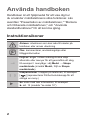 2
2
-
 3
3
-
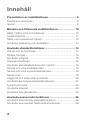 4
4
-
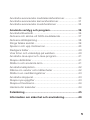 5
5
-
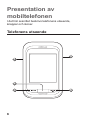 6
6
-
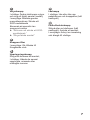 7
7
-
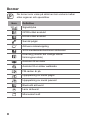 8
8
-
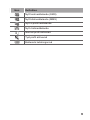 9
9
-
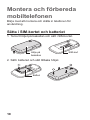 10
10
-
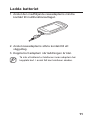 11
11
-
 12
12
-
 13
13
-
 14
14
-
 15
15
-
 16
16
-
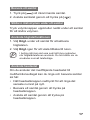 17
17
-
 18
18
-
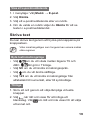 19
19
-
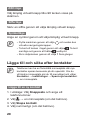 20
20
-
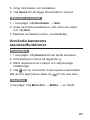 21
21
-
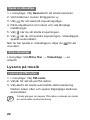 22
22
-
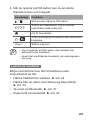 23
23
-
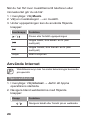 24
24
-
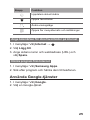 25
25
-
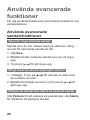 26
26
-
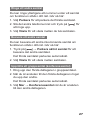 27
27
-
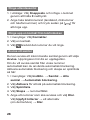 28
28
-
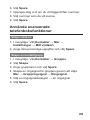 29
29
-
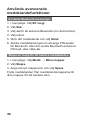 30
30
-
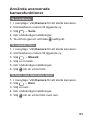 31
31
-
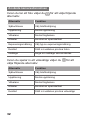 32
32
-
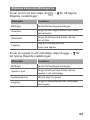 33
33
-
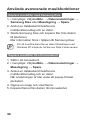 34
34
-
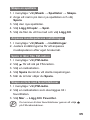 35
35
-
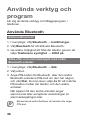 36
36
-
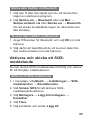 37
37
-
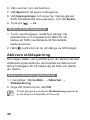 38
38
-
 39
39
-
 40
40
-
 41
41
-
 42
42
-
 43
43
-
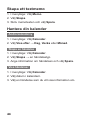 44
44
-
 45
45
-
 46
46
-
 47
47
-
 48
48
-
 49
49
-
 50
50
-
 51
51
-
 52
52
-
 53
53
-
 54
54
-
 55
55
-
 56
56
-
 57
57
-
 58
58
-
 59
59
-
 60
60
-
 61
61
-
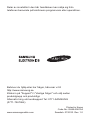 62
62
Relaterade papper
-
Samsung GT-S5620 Bruksanvisning
-
Samsung GT-M5650 Bruksanvisning
-
Samsung GT-C3510 Bruksanvisning
-
Samsung GT-B5310 Bruksanvisning
-
Samsung GT-M8910 Bruksanvisning
-
Samsung GT-S5230N Bruksanvisning
-
Samsung GT-S7550 Bruksanvisning
-
Samsung GT-S5260 Bruksanvisning
-
Samsung GT-S8000 Bruksanvisning
-
Samsung SGH-F480I Bruksanvisning